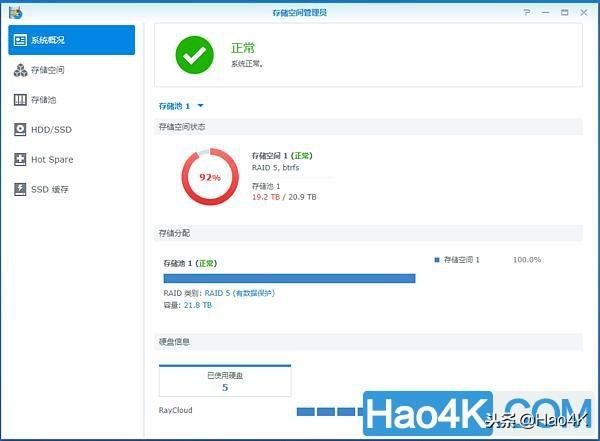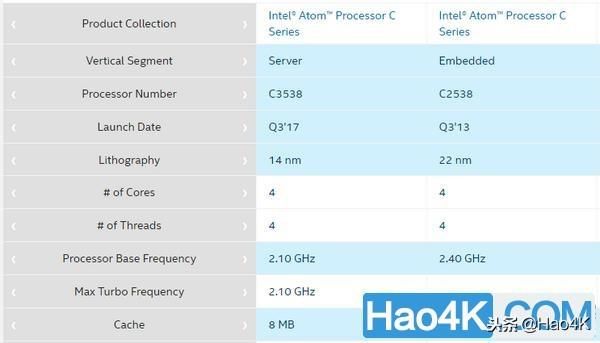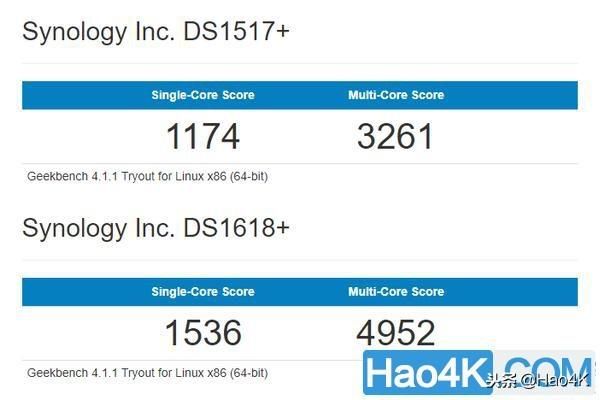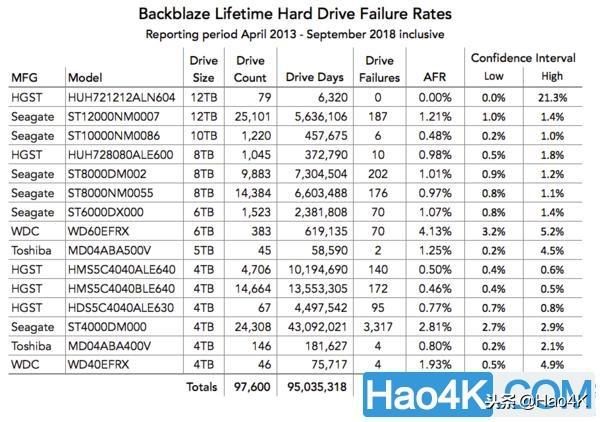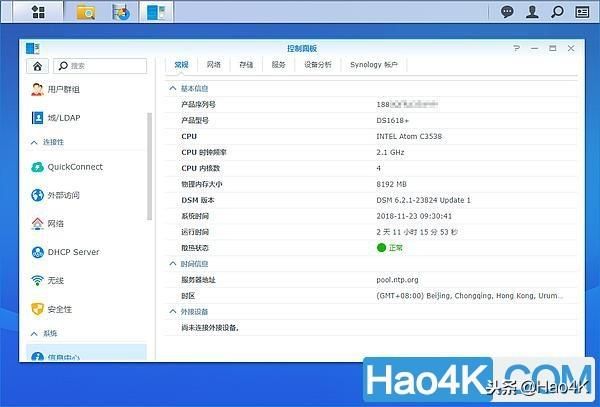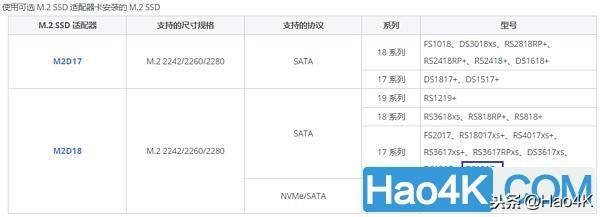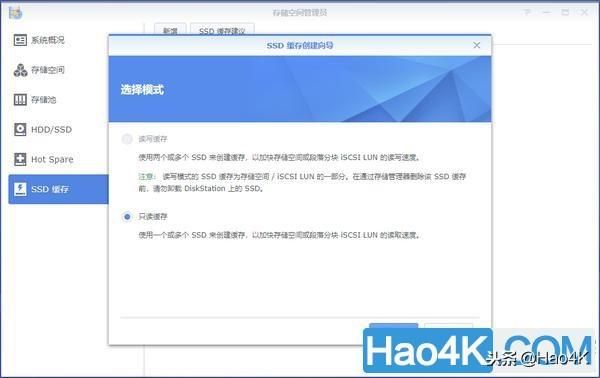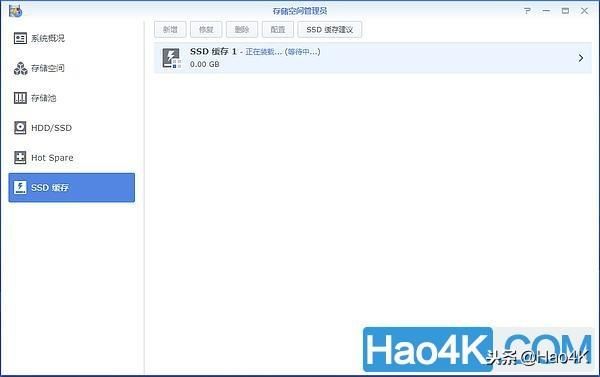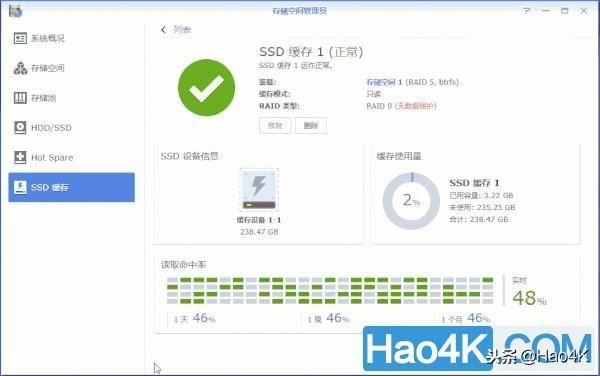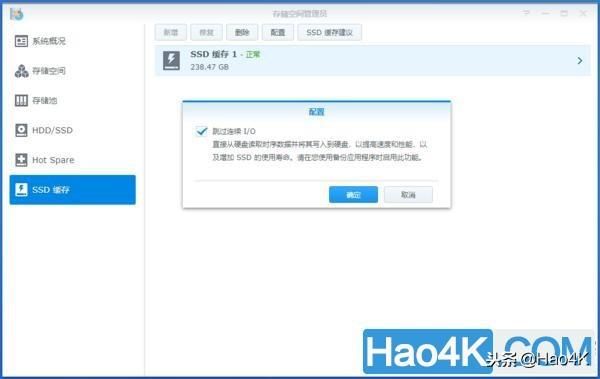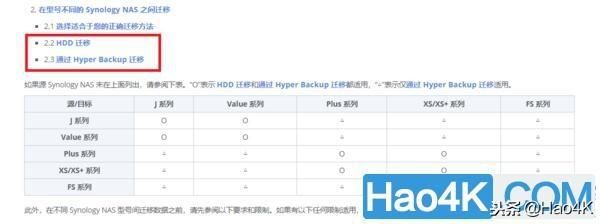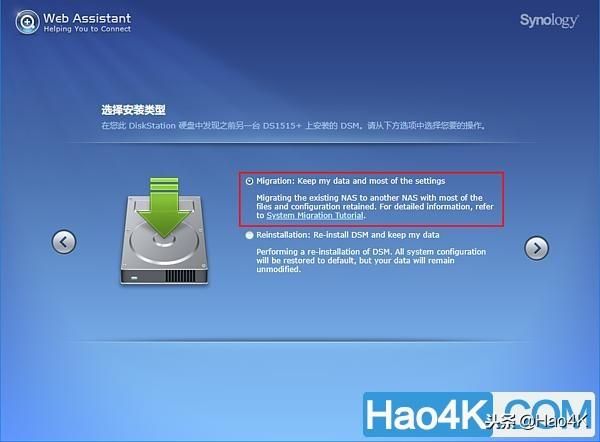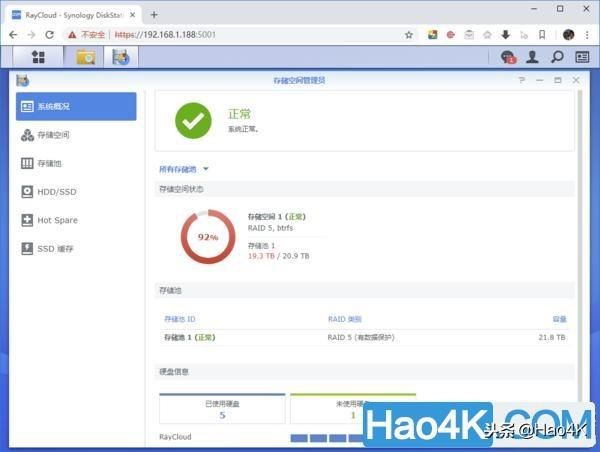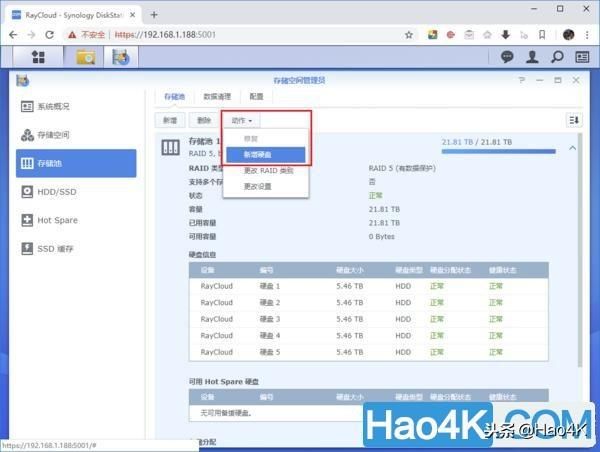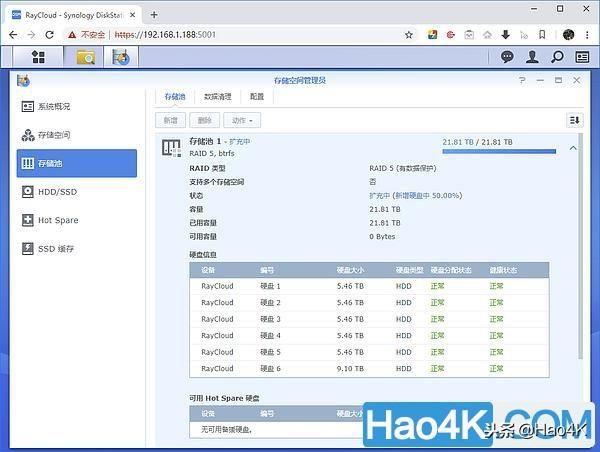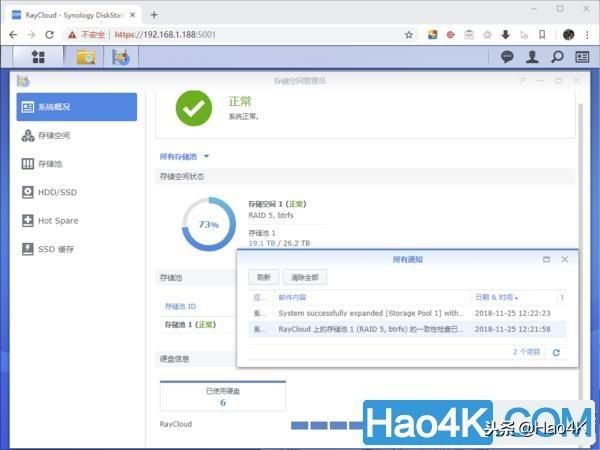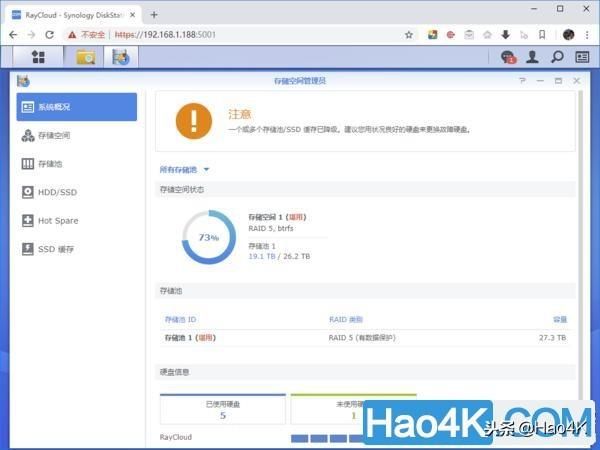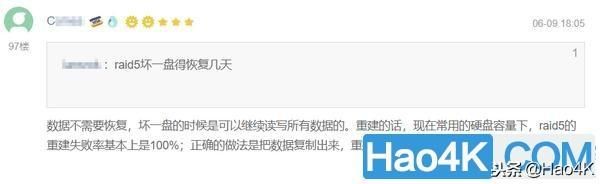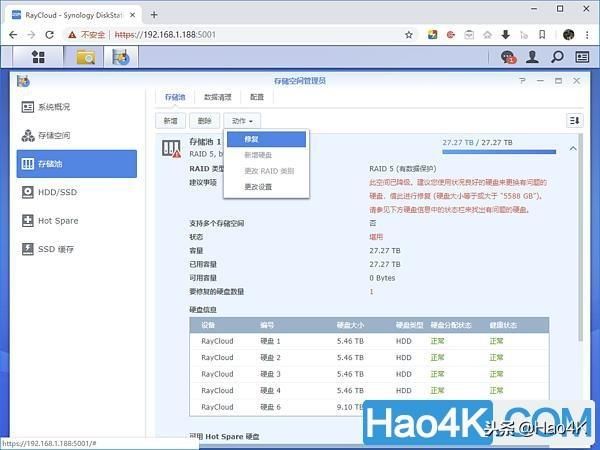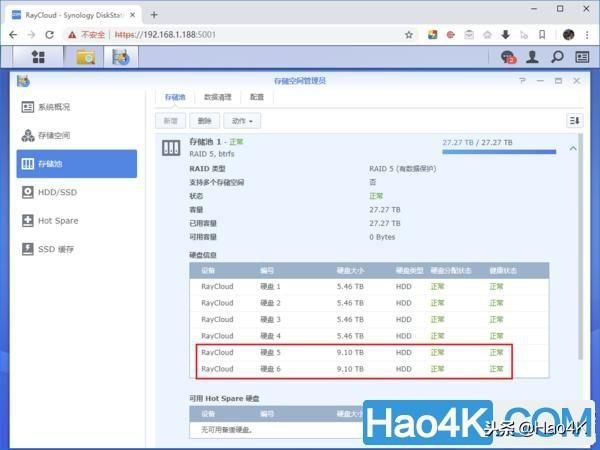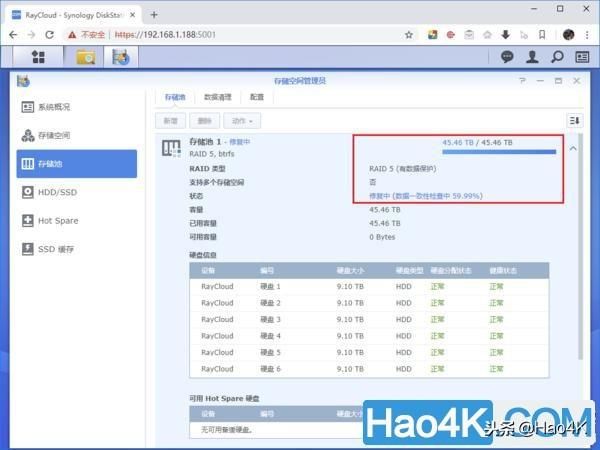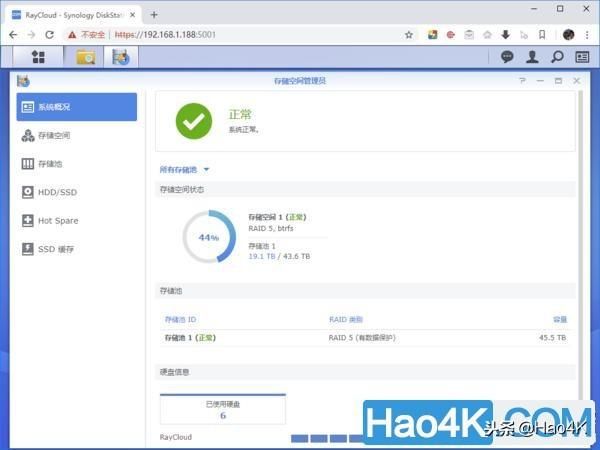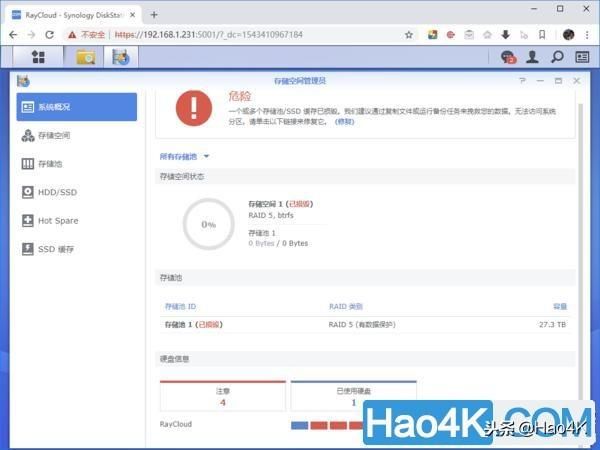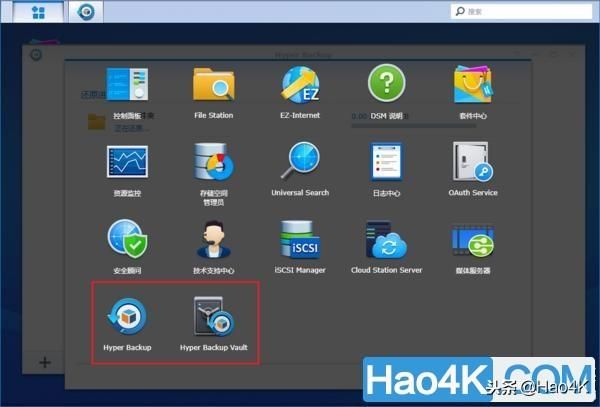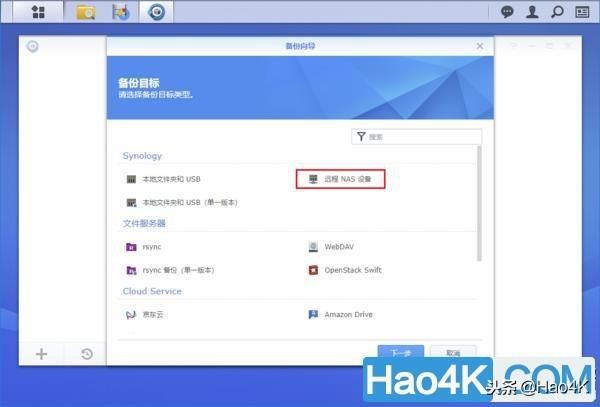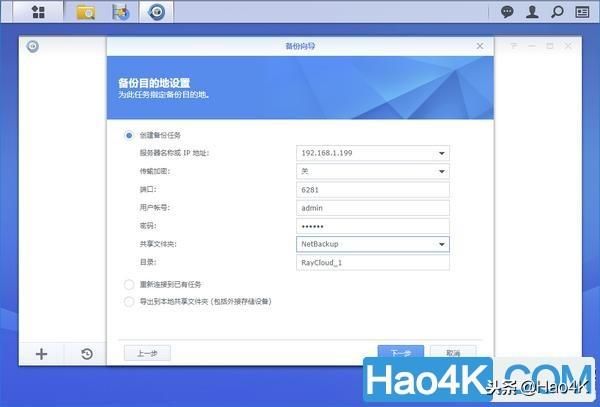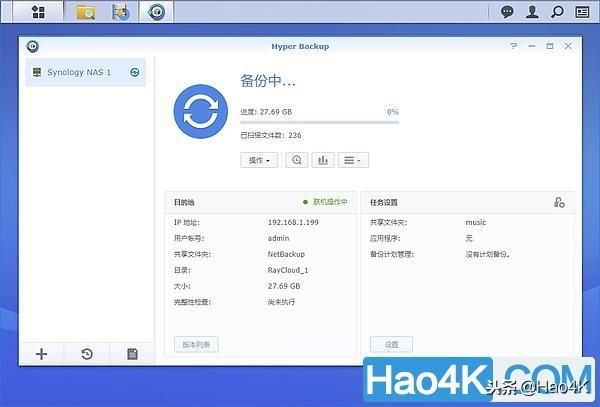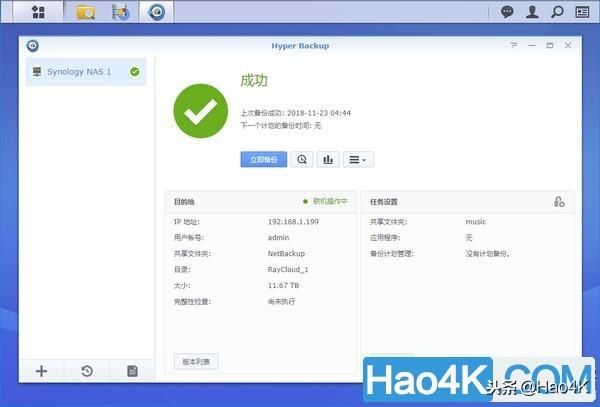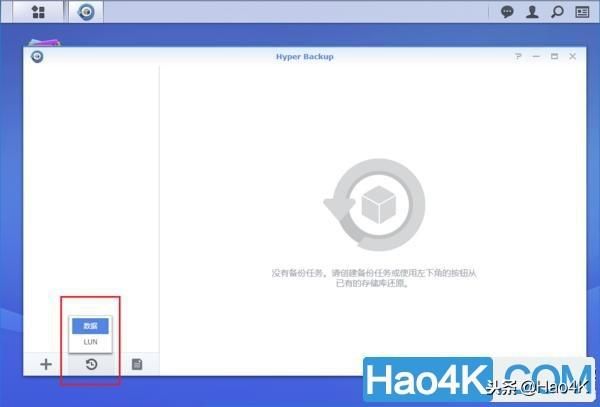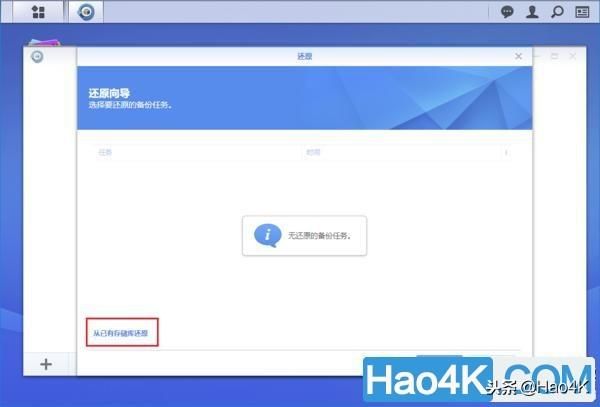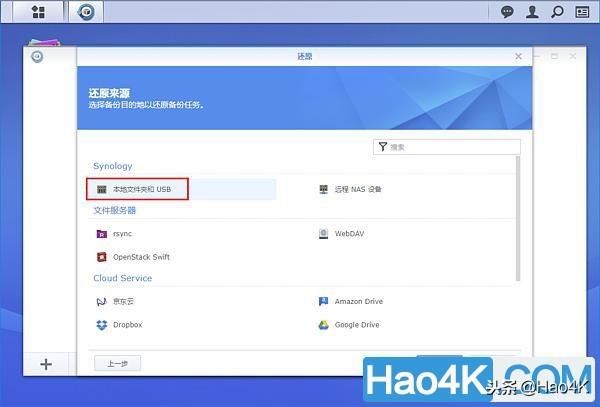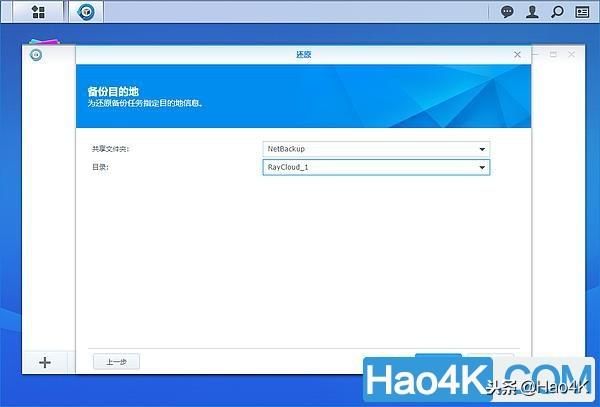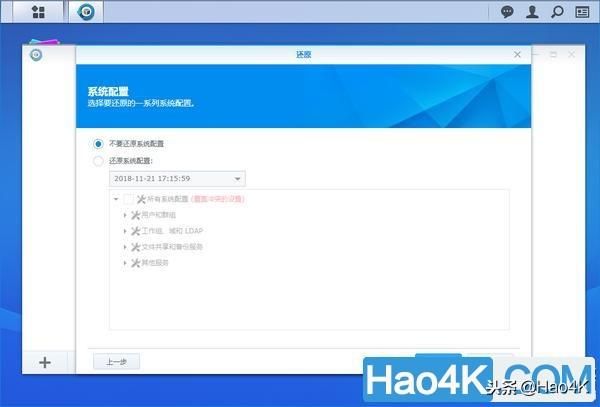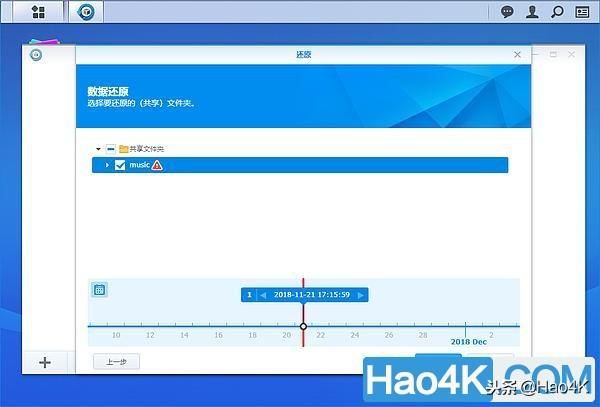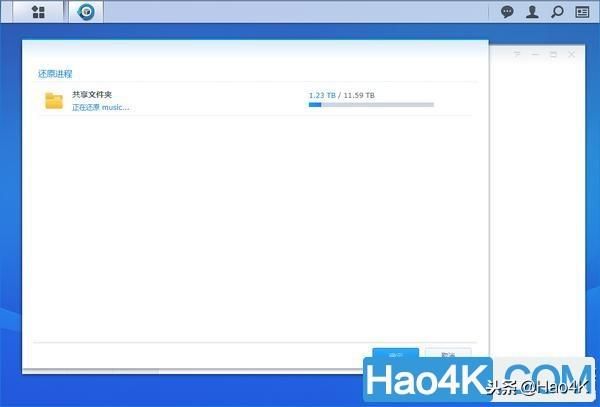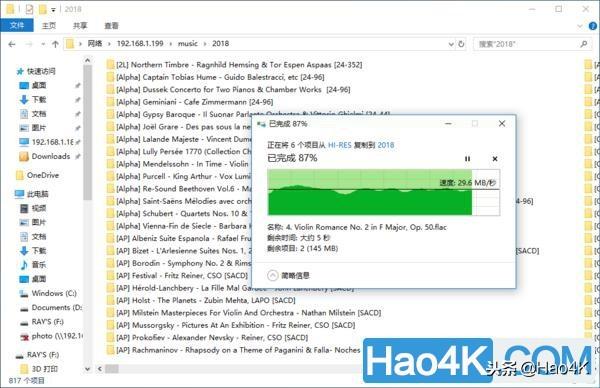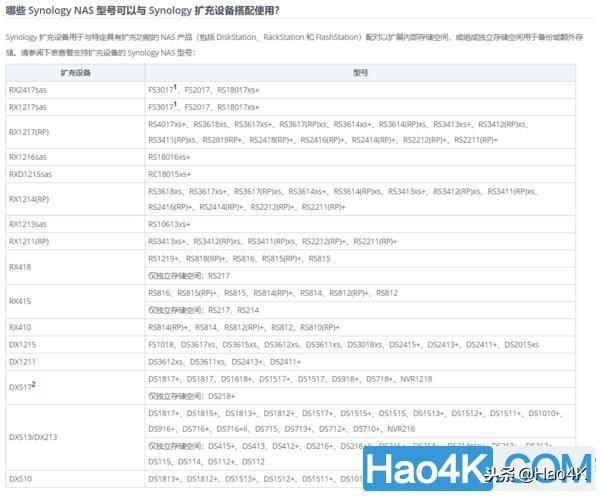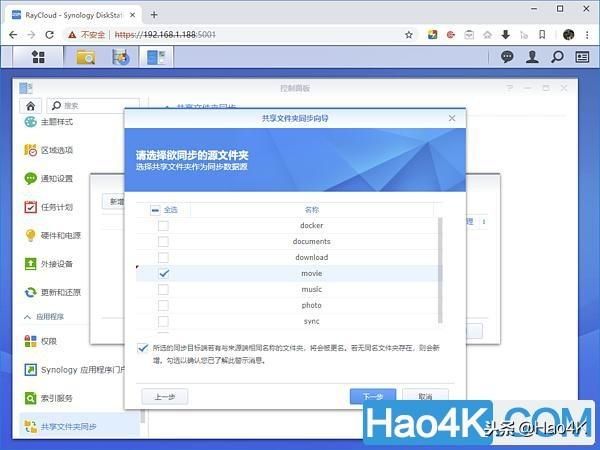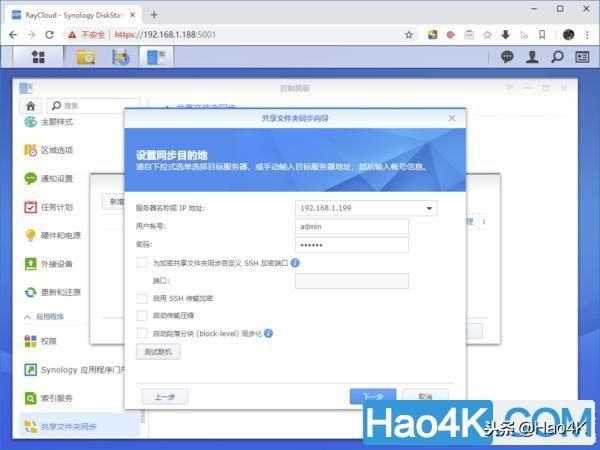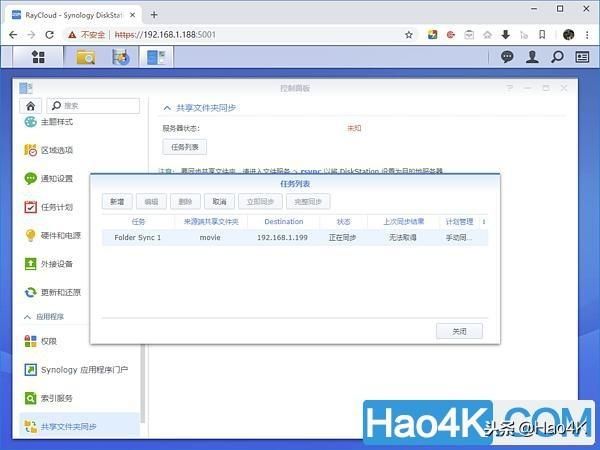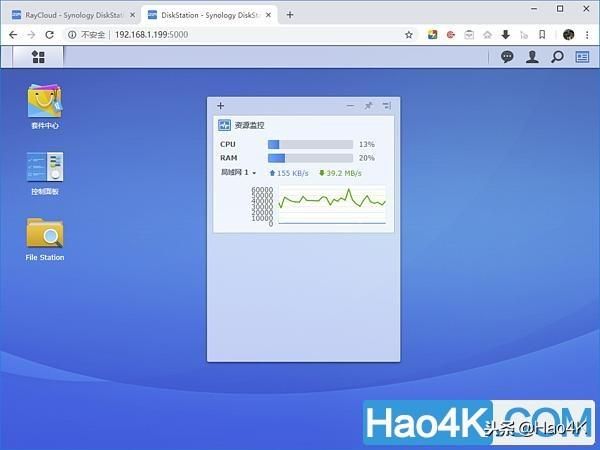20T数据迁移经验:手把手教你群晖NAS数据迁移,黑裙晖通用!
原文网址:https://www.toutiao.com/a6630412335842329101/
2016年把Orico 阵列盒整成NAS,容量从8T增到20T,原本以为可以撑上个三五年,没想到HIFI烧久了不仅钱包越来越瘪,自动遇到Hao4K后就再也没发现在家是一个存储达人,NAS空间也飞快地瘪下去。每每看到Hao4K发布的那些4K电影时,总是心里一紧……
▲扩容计划立即提上了议事日程,搞!!!
一、做了一年的迁移计划
其实扩容的想法从去年开始就有,只是事情太多一直懒得折腾,删删减减缝缝补补又一年。这次折腾初步想法还是容量翻倍。群晖两年用下来非常满意,稳定性超高,这次升级不换门,也继续坚守RAID5。方案1:DX517 + 5*6T,约42T;
方案2:5*10T,约35T;
方案3:6*10T + DS1618+,约44T;
方案4:6*10T + DS1817+,约44T,可扩至63T。方案1 优点是省钱折腾少,缺点是设备多一坨增噪音;
方案2 优点是不增体积,缺点是容量增加偏少;
方案3 优点是可以刺激GDP,缺点是性价比低;
方案4 优点是扩展性好,缺点是投入最高体积偏大。
1. NAS机型选择NAS放在客厅角落有点拥挤,增加设备后噪音也会增加,先枪毙方案。本来倾向方案,结果看到1515+拆出来的“惨状”后就倒向了方案3和4。。。。
▲跑了32个月的1515+,一次都没清理过
▲大部分灰都在前面缝隙,里面的硬盘没那么脏本想上1817+给未来留下2个硬盘位,想着放NAS的角落有点挤。接着发现17系列(1517+、1817+)还在用被爆有bug的 Atom C2XXX,虽然可能是新的步进,但心也是凉凉的。
▲1618身材比例不错,1817被拍得有点扁
▲1618+用的C3538比C2xxx 强一些
▲有玩家在Docker上跑的Geekbench,18系列单核性高30%,多核高50%真的论性能,原来的1515+性能也够用,但谁会拒绝更好的性能呢,如果不是价格太高都想上3018XS
双十一前后遇到1618+好价,于是下单了性价比最低的方案DS1618+2. 选硬盘由于WD一如既往地稳定,这次原计划上金盘10T,但是找朋友拿的时候正好缺货,只有 HC510和希捷的。对希捷一直没好感,那就HGST吧,还是充氦的,不觉明历只觉犀利得紧~
▲多查兼容列表总是没错的顺便八下 HGST 的坎坷命运:IBM(就是那个你知道的IBM)也造硬盘而且非常牛,实际上硬盘就是他们发明滴,想当年第二台电脑还是他家20G玻璃盘;在2003年被小日本吃下,变成了HGST(Hitachi Global Storage Technologies);到了2011年,对企业级市场野心不小的WD吞掉HGST,如果不是在服务器市场HGST更吃香,估计HGST这牌子早就会被WD丢掉。再来看看Blackblaze最新的硬盘年化故障率表:
▲HGST表现最佳至于价格,猫啊狗啊上的也就参考个大概吧~
▲WD已经动手开始去HGST化动作,这俩就一路货
▲6块板砖
▲排排队~
▲群晖硬盘支架设计太完美,100%免工具
▲小窍门:RAID后顺序不能再更换,可按硬盘SN排序插入,防止出现取出多块硬盘却忘记顺序的惨案发生
二、DS1618+闪亮登场,加内存和SSD缓存
▲群晖包装还是一如既往,简洁风
▲正宗的开箱
1. 加内存
▲内存安装终于不是15系列的侧装,底部开槽省去开壳
▲原配4G再加根原装4G,并排安装很像笔记本
▲ 17系列的主板和18系列不同,内存插槽排列也不同,而且必须先插Slot1才能开机
▲内存翻倍,虽然不怎么用得到
2. 加装SSD15系列机器加SSD缓存要占用一个硬盘位,17 和18 系列则给了个单独的PCIe 扩充插槽,可扩展M.2 SSD卡或10G网卡。正好手上还有根换下的950 Pro SSD,撸块M2D18回来试试。
▲SSD扩展卡有M2D17 和 M2D18两款,后者支持NVMe这里又给出了另外一个不选DS1817+的理由,17系列用不了NVMe。还是老话题,也许性能过剩,但这就像储蓄,可以不用但是有更好。按照官网的介绍,SSD缓存还是比较适合我这种大容量音乐库、照片库的用户(经常检索),值得尝试。
▲和服务器配件包装很像,非常简单(封膜已经撕掉)
▲配件齐全,有两个安装底座和散热鳍片
▲这次要用到的所有东西
▲长期工作的SSD得做好散热,不然容易挂
▲组装完成准备上机
▲ Gen3 x8 的 PCIe 插槽,17系列则是Gen2 x8
▲M2D18上身下面先倒叙贴些SSD主要配置步骤
▲存储空间管理员 - SSD缓存 - 新增。单SSD只能选只读缓存
▲创建缓存要有一会儿,初始化还挺快
▲在Auralic 的Lightning DS 里一搜索,SSD缓存开始干活,搜到了就停。缓存使用量会根据使用情况变化。
▲建议勾选“跳过连续 I/O”,增加SSD使用寿命这里顺便晒下马老师家淘的防尘盖。看到1515+的“惨状”后去用“群晖 防尘”关键字搜了下,6盘位的不多,2盘位和5盘位的居多。撸了一套回来试试。
▲前面板一块,还有不少边边角角、侧面、底下的贴网,USB塞子只有一个
▲短短半天就拦下了不少纤维,效果不错加网不可避免会减少进风量,目前室温18左右,硬盘温度而没有升高(30-32度之间)。如果实在不放心,在天气转热的时候拿掉就好。
三、数据迁移方案
选择换新NAS,最要紧的就是数据迁移,也是写这篇文章的初衷,记录一下更换NAS中数据迁移环节。参考群晖KB的几篇KB(话说群晖的KB还是比较强大的,内容非常丰富)拟了几个方案。
《更换硬盘以扩充存储容量》
▲该文要义,就是换上一块更大盘,修复,直至全换新《如何在多台 Synology NAS 之间进行迁移》
▲该文要义,主要是介绍HDD迁移和Hyper Backup 迁移两种方法《能用哪种工具来复制我的 Synology NAS 数据》综合上面几篇KB文章介绍,初步确定了5种数据迁移方法
1. HDD迁移+增换
(1)将1515+上5块硬盘按照原有顺序插入1618+;
(2)完成DSM安装并恢复系统设置;
(3)在1618+第6个slot插入10T新硬盘,并在存储管理器中添加硬盘;
(4)将1618+上一块旧硬盘换成10T新硬盘,并修复;
(5)重复步骤4直到所有硬盘都换新。
▲处于步骤
1.2的1618+2. Hyper Backup
Hyper Backup 和 Hyper Backup Vault 是群晖自己开发的软件,通过网络(局域网和互联网皆可)将源NAS上的数据备份至目的NAS,然后在目的NAS上把备份过来的数据恢复到本地,一共两步操作。
3. 拷贝法
设置好1618+,用电脑把1515+上的数据拷贝至新NAS。
4.外挂法
用eSATA线把1515+作为DX517这样的扩展设备,挂到1618+上拷数据。是否可行后面见分晓。
5. 共享文件夹同步
系统内置功能,可将共享文件夹从1515+ (来源)同步至局域网或 Internet 上的目的NAS (1618+)上,和Hyper Backup 不一样,只是一个单向的过程。
▲邻居新入的1517+(8T x 5 SHR)来拷数据,顺便上面几个方案都试试
▲不知道啥时候会换更大的盘
四、漫漫数据迁移路
网络环境:1618+ 链路聚合连AC88U,1517+ 单1G连。
方案1. HDD迁移+增换
▲把1515+上硬盘按照原顺序从左到右转插到1618+(第六个盘位暂空)
▲浏览器find.synology.com,查到新NAS后开始迁移
▲选第一项合并,按照提示安装好DSM。切记,如提示数据删除要立即中止,换用其他数据方案
▲重启完成后需用原IP进去系统,所有数据、设置都在,多出一个插槽
▲关机,在第六个插槽装入新HDD,再开机。存储空间管理员 - 存储池 - 动作 - 新增硬盘
▲18个半小时只走了50%
▲新增总耗时37小时27分……新增硬盘,系统应该就是把其他五个盘上的数据和校验匀到新硬盘上。
只是如果每个盘都要这么多时间必须吐血到死
后面还得重复5遍换旧硬盘的操作。。。
▲关机,去掉一块旧硬盘,插入新盘后开机开机后机器滴滴叫,说实话这会儿还是挺紧张的,万一恢复不成功导致阵列挂了那就惨大发。之前有K友在评论里声称大容量下RAID5 几乎无法重建,虽然我不认可但说一点儿都不紧张那也不可能。
▲不知这位K友基于什么下此结论,如果RAID5都无法重建,群晖如何敢出来混,那些服务器又该怎么混?
▲存储空间管理员 - 存储池 - 动作 - 修复点完修复后NAS立即安静下来开始干活,这次更换“只”耗时14小时55分钟……
▲完成两块盘已经过去了两天新增第1块盘耗时 37小时27分钟,
更换第2块盘耗时14小时55分钟,
更换第3块盘耗时21小时21分钟,
更换第4块盘耗时13小时整,
更换第5块盘耗时13小时10分钟,
更换第6块盘耗时 10小时45分钟,硬盘增换完成,共耗时110小时38分。
▲增换完成后,系统开始对新增容量进行一致性检查这一检查又是8个多小时,数据迁移终于全部完成
整整过去了6天。
▲翻番的空间,数据也全部安好,不枉折腾这么久小结
:新增、更换共耗时118小时48分,原以为这是最耗时的方案,但实际上并不是,这是包含了数据迁移和建新RAID的时间。
综合来看,这个方案对系统配置复杂的旧NAS更新、新NAS空间不足(可用空间未超旧NAS数据量2倍)、不更换NAS只换硬盘等情况都比较适用。当然凡事无绝对,有些情况下也不适合,如比如迁移的同时要保留原NAS数据的。这个方案数据迁移完成后存储池肯定损毁。原因很简单,数据条带和校验在硬盘增换的过程中不断改变,自然无法复原。
▲看看存储池挂掉是啥
提示方案2. Hyper Backup邻居的1517+设置好后搬我这拷数据(音乐和电影),其中音乐用这个方法测试下速度,顺便估算如果我的1618+数据迁移采用这方案大概要多久。
▲两台NAS都启用rsync,目的NAS装Hyper Backup 和Hyper Backup Vault
▲源NAS上运行Hyper Backup,备份向导 - 远程NAS
▲填上目的NAS的IP、账号密码,选择备份存放的目录
▲前面省略了几个简单步骤,配置和计划任务全部取消,开始备份
▲11多T备份耗时近35小时(未校验),均速97.4 M/S,第一步完成
▲然后在目的NAS里,运行Hyper Backup, 取消向导后点下面恢复图标 - 数据
▲点左下角的“从已有存储库还原”
▲选“本地文件夹和USB”
▲选择之前备份数据所在的文件夹和目录
▲这次只恢复数据,不恢复配置
▲还是恢复到music文件夹
▲恢复比备份慢很多,耗时55小时32分,均速60.8 M/S完成后可以删掉备份。11.6TB数据,备份、恢复两个步骤共耗时90小时26分钟,总的算下来均速37.4 M/S。
小结:
虽然倒腾了两遍数据,但最终效果就是数据从一台NAS复制到了另一台NAS。如果按自己系统19.1T数据估算,全部迁移得150个小时打底,还要再加上配置新NAS时间(新建RAID后一致性校验是耗时大户),很可能是最耗时的方案。和方案1相比,最大的优势就是旧NAS数据完全保留。Hyper Backup 作为群晖自己开发的备份专业软件,用其进行数据迁移只是利用了其中的一个功能,我们应该更关注它在备份方面的强大之处。
方案3
直接拷新机器设置完,Ctrl+C 和Ctrl+V 就开工,实在不能再简单了。如果有点追求也可以用下FastCopy
▲笔记本连5G信号操作,速度一般般用网线连路由器,速度也没好多少,也就50M多,阵列重建完成后再连网线试了一次,速度还是上不去。KB中提到的通过浏览器拖拽,不仅文件大小有限制,浏览器万一崩了也得哭死。
小结3:
简单的系统小数据量可以这么干,不费脑细胞。
方案4.
eSata外挂法群晖没有明确说明一台NAS能否作为扩充设备挂到另一台NAS上,KB里只有一篇《哪些 Synology NAS 型号可以与 Synology 扩充设备搭配使用》的介绍,详细列出了扩充设备的兼容性。
▲从这里看,感觉这个方案有点悬撸来一根eSata线,把1515+和1618+连起来,然后1515+不联网开机。全完木有反应。。。一点戏都没
咨询群晖工程师,答复是eSata是给扩充设备准备的…
小结4:
本该是速度最快的数据迁移方式,无奈不可行。如果可以在系统里加上切换主设备和扩展设备两种模式,那就更方便了。
方案5.
共享文件夹同步控制面板 - 文件服务 - rsync 启用
控制面板 -共享文件夹同步 - 任务列表 - 新增
▲确定哪些数据要同步过去,勾选确认了解警示信息
▲设置目的NAS的IP和账户密码,可以点下面的测试联机看看是不是ok
▲同步过程没有进度提示比较恼人
▲目的NAS上监看到的速度一直就40M/S左右
小结5:
这个方法相比方案3可以不用开着电脑。相比方案2省了一个环节,按照速度估算也不会慢,旧NAS数据也能完全保留,可以看做是Hyper Backup的简化版,只是同步过程没有进度显示,大数量时难免令人心焦。除了以上几种方案之外还有其他数据迁移办法,限于时间精力没能试验。一些表述如有不当也请见谅。
五、感慨万千有容乃大,容量才是王道!
折腾完后悔没有买更多盘位的机子和更大容量的硬盘
下次再要扩容的话,估计会买台DX517挂上去省钱省心。当然,住另刂里予土不差钱的还是地下室搞个机房上机架式吧,比如RS3618XS+12*14T=154T
最后照例摆开架势简单说说群晖几年用下来的感受。
优点:
● 稳定可靠,RAID5重建安全靠谱;
● DSM易用,软件生态系统完善,移动端APP完善;
● 风道设计合理,内部不至于被灰尘全面攻陷。尾部风扇清理和更换方便。
缺点:
■ 价格高,价格高,价格高;
■ 部分软件UI还有进一步改进空间。